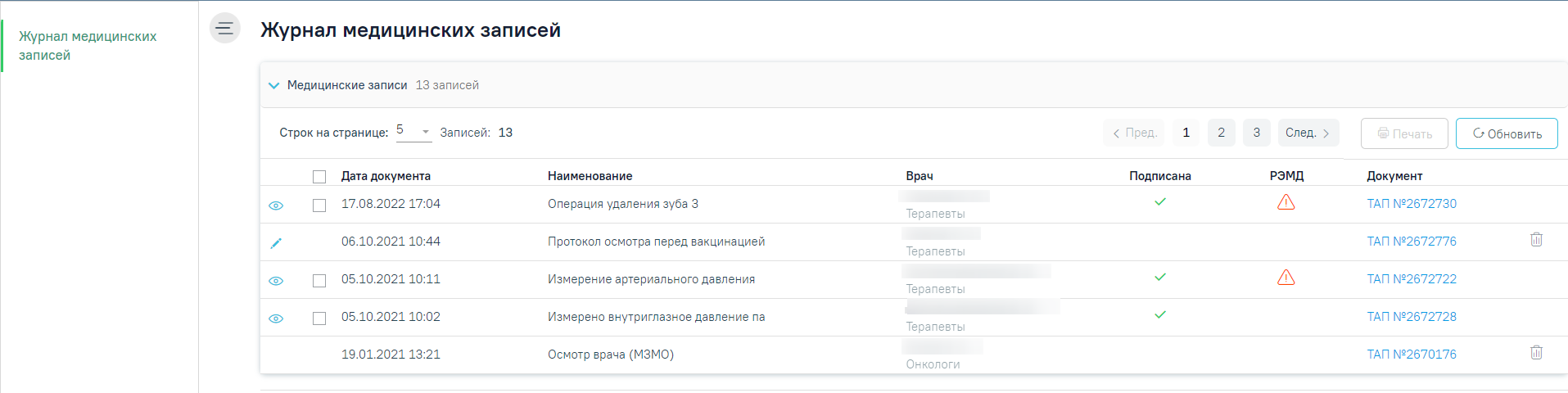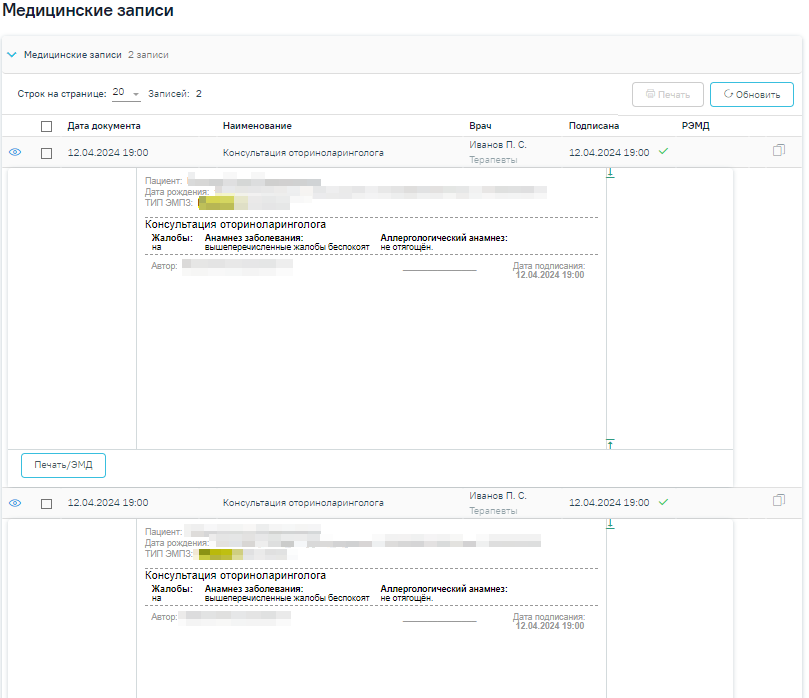Список медицинских записей пациента располагается на вкладке «Журнал медицинских записей». Его полнота зависит от того, откуда был осуществлен переход в сервис ЭПМЗ: из МКАБ или ТАП. Если сервис был открыт из МКАБ, то на вкладке «Журнал медицинских записей» отобразится список медицинских записей пациента по всем ТАП. Также слева будет отсутствовать вкладка «Новая медицинская запись»:
...
Чтобы пользователю были доступны медицинские записи с диагнозами, относящимися к «Спецконтингенту», необходимо назначить ему роль «Доступ к записям спецконтингента». Пользователю, установившему диагноз, запись доступна вне зависимости от наличия роли.
Список ЭПМЗ по всем ТАП, открытый из МКАБ
...
из МКАБ
...
Если сервис был открыт из ТАП, то на вкладке «Медицинские записи» отобразится список медицинских записей пациента в рамках данного ТАП. Справа будет доступна вкладка «Новая медицинская запись». При открытии сервиса из ТАП существует возможность просмотреть список существующих ЭПМЗ в рамках ТАП, а также создать новую ЭПМЗ:
Список ЭПМЗ, открытый из ТАП
Список можно сортировать по убыванию или возрастанию даты, наименованию записи, ФИО врача, должностям врачей и признаку подписи. Для сортировки нужно нажать на название соответствующего столбца.Также найти требуемую
Открыть медицинскую запись можно при помощи поля поиска, расположенного над списком ЭПМЗ. Поиск можно осуществить наименованию медицинской записи. Для этого следует ввести в поле поиска часть или полное наименование медицинской записи и нажать или клавишу Enter на клавиатуре, список отфильтруется в соответствии с введенными данными. Для очистки поля поиска следует нажать .
...
нажав на неё двойным кликом. Подписанная медицинская запись доступна только для просмотра. Просмотреть запись можно двумя способами:
- нажав значок , запись откроется в новой вкладке «Просмотр медицинской записи».
- нажав на наименование медицинской записи левой кнопкой мыши. Запись откроется в таблице с перечнем медицинских записей. Для данного способа возможен просмотр нескольких медицинских записей.
Просмотр нескольких медицинских записей
Для редактирования неподписанной записи следует нажать на значок . При редактировании медицинской записи осуществляется переход на вкладку «Заполнение медицинской записи».
Описание создания новой медицинской записи доступно в разделе «Новая медицинская запись».
После подписи и отправки медицинской записи в РЭМД, в списке медицинских записей пациента напротив созданной медицинской записи будет уставлен флажок в столбце «Подписан» и двойной флажок в столбце столбцах «Подписана» и «РЭМД»:
Медицинская запись, отправленная в РЭМД
Для медицинской записи, которая не была отправлена в РЭМД в столбце «РЭМД» будет установлен значок – необходима отправка в РЭМД :
Медицинская запись, не отправленная в РЭМД
Для подписанных медицинских записей доступно действие «Создать на основании». Для этого необходимо выделить запись и нажать кнопку .
Действие «Создать на основании» в медицинских записях
В результате выполнения действия откроется медицинская запись заполненная на основании предыдущей. Созданный документ доступен для редактирования, подписания и отправки в РЭМД. Медицинская запись будет сохранена и добавлена в список медицинских записей пациента на вкладке «Медицинские записи».
При наведении курсора мыши на значок отобразится всплывающая подсказка. При нажатии на значок медицинская запись будет направлена в РЭМД.
Всплывающая подсказка
...
Если медицинских записей у пациента нет, то будет выведено соответствующее сообщение:
...
Пустой список медицинских записей пациента
...